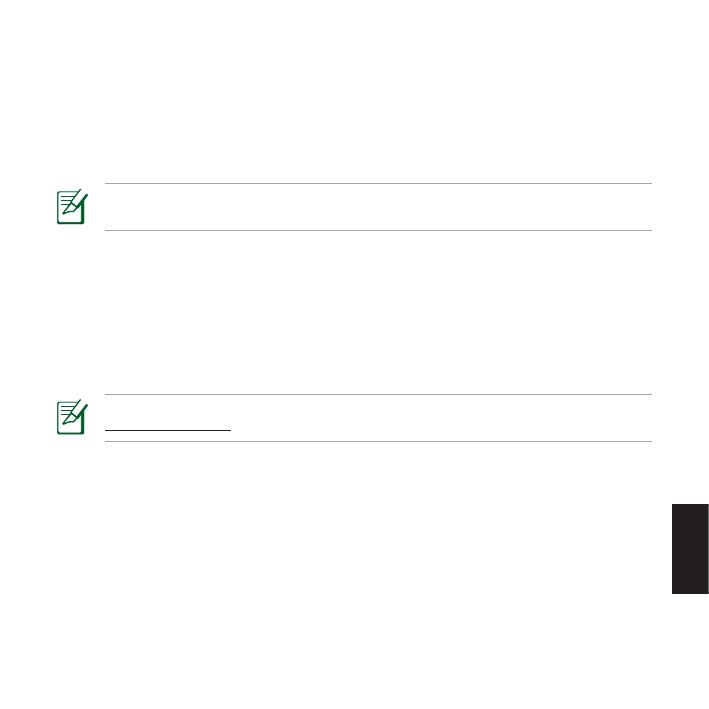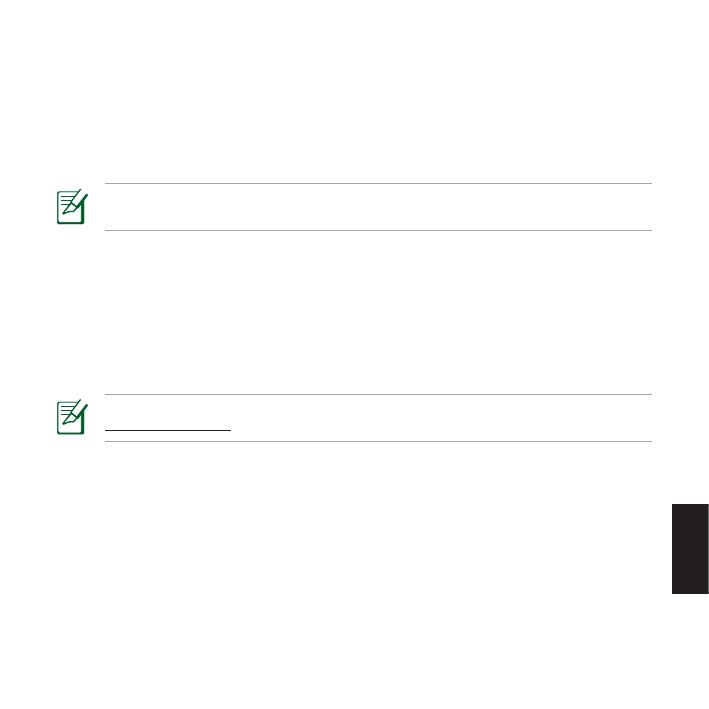
Italiano
21
Backup dei Dati
Creazione di un piano di backup
Per creare un piano di backup:
1. Collegare il disco rigido esterno alla porta USB del computer e si avvia automaticamente ASUS FlexSave.
2. Dalla schermata principale di ASUS FlexSave, selezionare Backup.
3. Assegnare un nome al piano di backup (Backup Plan).
NOTA: se non è stato assegnato un nuovo nome, il nome predenito del piano di backup è My
Backup.
4. Selezionare i le o le cartelle di cui eseguire la copia di riserva. Per selezionare tutti i le contenuti nel disco
rigido esterno, è possibile selezionare la cartella principale. Cliccare Reset per annullare la selezione di un
le/cartella.
5. Selezionare Manual (Manuale) o Scheduled (Programmato) come tipo di backup.
6. Con la selezione di Manual come tipo di backup, cliccare Backup per avviare l’operazione.
Appare la schermata di progressione. Cliccare Pause per eettuare una pausa o cliccare Cancel per annullare il
processo di backup.
7. Al termine, appare il messaggio Backup complete. Cliccare OK per tornare alla schermata di Backup.
Utilizzo del Pulsante Backup
Il disco rigido esterno è provvisto di un pulsante per il backup, che consente di eseguire una copia di riserva di un’
intera cartella o un piano di backup.
Per utilizzare il pulsante Backup:
1. Collegare il disco rigido esterno alla porta USB del computer e si avvia automaticamente ASUS FlexSave.
2. Dalla schermata principale di ASUS FlexSave, selezionare Advanced Settings (Impostazioni Avanzate).
3. Dal pannello sinistro sulla schermata Advanced Settings, selezionare General (Generale).
4. Selezionare la cartella, di cui eseguire una copia di riserva, o il piano di backup da utilizzare quando si preme il
pulsante Backup.
5. Premere il pulsante Backup per avviare l’operazione.
NOTA: Il manuale completo di ASUS FlexSave è disponibile nel sito internet ASUS, all'indirizzo:
http://www.asus.com.